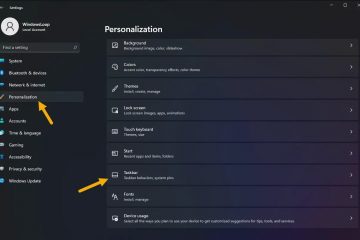Możliwość wstawiania przypisów dolnych i końcowych w dokumentach Microsoft Word jest niezastąpiona. Elementy te służą nie tylko cytowaniu źródeł i zapewnieniu dodatkowego kontekstu, ale także zwiększeniu czytelności i wiarygodności dokumentu. Niezależnie od tego, czy piszesz artykuł naukowy, szczegółowy raport, czy jakikolwiek kompleksowy dokument, zrozumienie niuansów przypisów i przypisów końcowych jest kluczowe. Ten samouczek ma na celu objaśnienie tego procesu, prowadząc Cię przez każdy krok w sposób przejrzysty i precyzyjny.
Przed przystąpieniem do praktycznych kroków ważne jest, aby zrozumieć różnicę między przypisami dolnymi i końcowymi. „Przypisy” pojawiają się u dołu strony, która się do nich odnosi, ułatwiając czytelnikom spojrzenie w dół i znalezienie dodatkowych informacji bez utraty miejsca. „Przypisy końcowe“, na z drugiej strony są gromadzone na końcu dokumentu, tuż przed jakąkolwiek sekcją z bibliografią lub odniesieniami. Takie umiejscowienie sprawia, że przypisy końcowe są mniej ingerujące w przebieg czytania, choć może wymagać od czytelników przewracania się w tę i z powrotem, aby uzyskać dostęp do informacji.
Wybór między przypisami dolnymi i końcowymi często zależy od kierunku studiów, preferencji instytucji lub wydawcy oraz charakteru dokumentu. Przed podjęciem decyzji zawsze warto zapoznać się z odpowiednimi przewodnikami stylistycznymi.
p>
Przypisy znajdują się na dole strony zawierającej zdanie, do którego się odnoszą. Przypisy końcowe są zamiast tego zestawiane w listę na samym końcu dokumentów, zazwyczaj przed bibliografią.
Większość profesorów woli stosować przypisy dolne niż końcowe, ponieważ pozwalają one na szybkie sprawdzenie podanych informacji. Zanim jednak zdecydujesz się na jedną lub drugą, powinieneś sprawdzić przewodnik stylistyczny swojej uczelni lub publikacji.
FAQ — często zadawane pytania dotyczące przypisów dolnych i końcowych w programie Word
Czy mogę konwertować przypisy dolne na przypisy końcowe w programie Word (i odwrotnie)?
W programie Microsoft Word możesz łatwo konwertować przypisy dolne na przypisy końcowe i odwrotnie. Aby to zrobić, przejdź do zakładki „Odniesienia“, znajdź sekcję „Przypisy” i kliknij przycisk uruchamiający małe okno dialogowe w prawym dolnym rogu. W wyświetlonym oknie dialogowym wybierz przycisk „Konwertuj“. Dostępne będą opcje konwersji wszystkich przypisów dolnych na przypisy końcowe, wszystkich przypisów końcowych na przypisy dolne lub wybranych notatek z jednej na drugą. Ta funkcja jest przydatny do dostosowywania dokumentu do różnych wymagań i preferencji związanych z publikacją.
Dlaczego nie mogę wstawić przypisu dolnego lub końcowego w programie Word?
Jeśli masz problemy z wstawieniem przypisu lub przypisu przypis końcowy w programie Word może mieć kilka przyczyn. Po pierwsze, upewnij się, że używasz zgodnej wersji programów Word i EndNote, ponieważ starsze wersje mogą nie współpracować dobrze ze sobą. Sprawdź ograniczenia dotyczące dokumentu w sekcji „Przejrzyj“. „Ogranicz edycję“; edycja może być ograniczona. Jeśli pracujesz w formacie dokumentu, który nie obsługuje przypisów dolnych/końcowych (np. pliki zwykłego tekstu), przekonwertuj go na dokument programu Word. Ponadto uszkodzone pliki szablonów lub konflikty z innymi dodatkami programu Word mogą powodować problemy. Rozważ zresetowanie ustawień programu Word lub wyłączenie innych dodatków w celu zdiagnozowania problemu.
Jak korzystać zarówno z cytatów, jak i przypisy w programie Word?
Podczas pisania prac akademickich lub badawczych konieczne może być użycie zarówno cytatów, jak i przypisów w programie Microsoft Word. Użyj zakładki „Referencje“, aby wstawić cytaty, wybierając odpowiedni styl (APA, MLA, Chicago, itp.) do swojego dokumentu. Aby dodać przypisy do dodatkowego komentarza lub informacji, umieść kursor na końcu zdania i wybierz „Wstaw przypis” z „Materiały referencyjne” i wpisz notatkę w wyświetlonym obszarze dolnej strony. Zapewnij przejrzystość i spójność, wyraźnie używając cytatów do bezpośredniego odwoływania się do źródeł i przypisów do informacji uzupełniających.
Czy przypisy można wstawiać do tabeli w programie Word?
Tak, przypisy można wstawiać bezpośrednio do komórek tabeli w programie Microsoft Word. Podczas wpisywania komórki tabeli umieść kursor w miejscu, w którym ma się pojawić znacznik przypisu, a następnie przejdź do opcji „Odniesienia” i kliknij „Wstaw przypis“. Znacznik przypisu zostanie wstawiony do komórki, a odpowiadający mu tekst przypisu pojawi się na dole strony. Ta funkcja umożliwia wstawianie konkretnych odniesień lub notatek związanych z danymi lub stwierdzeniami w tabeli.
Jaki jest najpopularniejszy styl przypisów?
Najpopularniejsze style przypisów zależą od dziedziny i branży przestrzegany przewodnik stylistyczny. Chicago Manual of Style słynie z wszechstronnego systemu przypisów i jest szeroko stosowany w naukach humanistycznych. Stowarzyszenie Języka Nowoczesnego (MLA) i Amerykańskie Towarzystwo Psychologiczne (APA) są częściej stosowane w literaturze i naukach społecznych, ze szczegółowymi wytycznymi dotyczącymi cytatów w nawiasach i ograniczonym wykorzystaniem przypisów do dodatkowego komentarza. Decydując się na styl przypisu dolnego, niezwykle ważne jest, aby przestrzegać specyficznych wymagań danej dziedziny lub miejsca publikacji.
Dlaczego nie widzę karty EndNote w programie Word?
Jeśli EndNote w programie Microsoft Word brakuje karty, może to być spowodowane niepoprawną instalacją lub aktywacją dodatku EndNote. Aby rozwiązać problem, najpierw upewnij się, że EndNote jest poprawnie zainstalowany w systemie. Następnie w programie Word przejdź do „Plik” > „Opcje” > „Dodatki „. Upewnij się, że na dole okna w menu rozwijanym wybrana jest opcja „Dodatki COM“, a następnie kliknij „Przejdź“. W otwartym oknie dialogowym sprawdź, czy Dodatek EndNote jest wymieniony i włączony. Jeśli nie, może być konieczna ponowna instalacja EndNote lub skonsultowanie się z pomocą techniczną EndNote w celu uzyskania dalszej pomocy.
Jak sformatować przypisy w programie Word?
Aby sformatuj przypisy w programie Word, kliknij kartę „Odniesienia” i znajdź sekcję „Przypisy“. Kliknij małą strzałkę uruchamiania okna dialogowego w prawym dolnym rogu. W przypisie i W oknie dialogowym Przypis końcowy możesz dostosować format numeracji, np. cyframi rzymskimi lub literami, zdecydować o kontynuacji numeracji (rozpocznij od początku każdej sekcji lub kontynuuj w całym dokumencie) i dostosować opcje układu (np. odstępy). dostosowywanie jest niezbędne, aby zachować zgodność z określonymi wytycznymi stylistycznymi lub osobistymi preferencjami.
Jak wyglądają przypisy końcowe?
Przypisy końcowe są podobne do przypisów, ale są zbierane na końcu rozdziału, sekcji, lub dokumentu, przed stroną z bibliografią lub pracami cytowanymi. Każdy przypis końcowy jest numerowany kolejnymi numerami, odpowiadającymi indeksom górnym w tekście. Format przypisów końcowych może się różnić w zależności od przewodnika stylistycznego, z którego korzystasz, ale zazwyczaj zawierają one informacje o cytacie lub dodatkowe informacje tekstowe, do których odwołuje się numer notatki w tekście. Prawidłowo sformatowane przypisy końcowe powinny umożliwiać łatwą nawigację i wyraźnie korelować z odniesieniami w tekście.
Jak wstawiać i edytować przypis w programie Word?
Aby wstawić przypis w programie Word, umieść ustaw kursor w miejscu, w którym chcesz umieścić numer przypisu, następnie przejdź do zakładki „Materiały referencyjne” i wybierz „Wstaw przypis“. Wpisz tekst przypisu w nowym obszarze, który pojawi się na dole strony. Aby edytować przypis, po prostu kliknij tekst przypisu u dołu strony i dokonaj niezbędnych zmian. Możesz także przejść do przypisu, klikając dwukrotnie jego numer w tekście dokumentu, co ułatwi dostęp do edycji.
Czy mogę użyć tego samego przypisu więcej niż raz w programie Word?
Chociaż program Word nie obsługuje automatycznie wielokrotnego odwoływania się do tego samego przypisu w dokumencie, możesz ręcznie wskazać powtarzający się przypis. Po wstawieniu inicjału przypisu, możesz odwołać się do niego w innym miejscu tekstu, ręcznie dodając numer przypisu i korzystając z odsyłaczy. Pamiętaj jednak, że nie zostanie to automatycznie zaktualizowane, jeśli numery przypisów dolnych zmienią się podczas edycji dokumentu.
Czy przypisy umieszcza się na końcu zdania?
Zwykle przypisy należy umieszczać w miejscu na końcu zdania, po wszelkich znakach interpunkcyjnych. Taką konwencję przyjęło wiele przewodników stylistycznych, m.in. Chicago, zapewniając czytelnikowi łatwe odnalezienie punktu odniesienia dla przypisu. Jeśli jednak konkretna część zdania wymaga wyjaśnienia lub cytatu, numer przypisu może pojawić się bezpośrednio po odpowiednim zdaniu.
Czy potrzebuję bibliografii, jeśli używam przypisów końcowych?
Tak nawet jeśli używasz przypisów końcowych, zazwyczaj wymagana jest bibliografia (lub cytowane prace/lista odniesień). Przypisy końcowe służą do dostarczania komentarzy, wyjaśnień lub odniesień związanych z konkretnymi punktami tekstu, natomiast bibliografia zawiera listę wszystkich źródeł, z których korzystałeś lub do których odwoływałeś się w swojej pracy, zapewniając kompleksowy przegląd materiałów badawczych. Dołączenie zarówno przypisów końcowych, jak i bibliografii gwarantuje, że Twoja praca jest w pełni udokumentowana i pomaga czytelnikom w zlokalizowaniu źródeł.
Jak wstawić symbol przypisu bez wstawiania samego przypisu?
Aby wstawić symbol przypisu symbol przypisu dolnego lub końcowego bez tworzenia właściwej notatki, możesz ręcznie wstawić symbol, korzystając z opcji „Symbol” w zakładce „Wstaw“. Wybierz symbol pasujący do konwencjonalnych symboli przypisu dolnego/przypisu końcowego (np. gwiazdka, sztylet) i umieść go w dokumencie tam, gdzie to konieczne. Ta metoda jest przydatna w dokumentach, które wymagają symbolu do celów innych niż przypisy, na przykład do oznaczania specjalnych terminów.
Czy przypis znajduje się w cudzysłowie, czy poza nim?
Umieszczanie słów w przypadku w przypadku przypisów odnoszących się do cytowanego materiału znacznik przypisu jest zazwyczaj umieszczany poza cudzysłowami. To rozmieszczenie jest zgodne z zaleceniami większości przewodników stylistycznych, zachowując przejrzystość i czytelność. Jeśli jednak przypis ma specjalnie zacytować źródło cytatu, w niektórych stylach preferowane jest umieszczenie znacznika przypisu w cudzysłowie.
Czy EndNote i Word są zawsze kompatybilne?
Zgodność między EndNote i Microsoft Word zależy od używanych wersji. Ogólnie rzecz biorąc, aktualne wersje obu programów zaprojektowano tak, aby skutecznie ze sobą współpracowały; jednakże w miarę pojawiania się nowych wersji bardzo ważne jest, aby mieć pewność, że zarówno oprogramowanie Word, jak i oprogramowanie EndNote są aktualne. Jeśli napotkasz problemy, zapoznaj się z informacjami o kompatybilności w witrynie EndNote lub skontaktuj się z ich pomocą techniczną, aby uzyskać wskazówki dotyczące rozwiązania wszelkich problemów ze zgodnością.
Gdy przypisy dolne i końcowe są na uboczu, możesz chcieć zająć się resztą papieru do standardu. Wiele przewodników po stylu prosi o podwojenie lub 1,5 odstępu między tekstem, aby ułatwić pisanie komentarzy. Dokument z „podwójnymi odstępami” to tekst, w którym odstęp w pionie między wierszami jest około dwa razy większy niż w dokumencie standardowym. Innymi słowy, pomiędzy każdym wierszem tekstu znajduje się pełna pusta linia, którą redaktor potrafi pisać. W typografii ta przestrzeń między wierszami nazywana jest „wiodącą“. W naszym drugim przewodniku pokażemy, jak zrobić podwójne odstępy w programie Word, wyjaśniając jednocześnie, co oznaczają podwójne odstępy i dlaczego jest to ważne.
Wcięcie wiszące jest wymagane przy formatowaniu w różnych przewodnikach stylistycznych , w tym APA, Chicago i MLA. Chociaż wiele uniwersytetów i wydawców szybko to podkreśla, niekoniecznie powiedzą, jak to zrobić. W naszym innym przewodniku pokazujemy, jak utworzyć w programie Word wcięcie wiszące, zwane także wcięciem drugiego wiersza, przy użyciu trzech różnych metod.